- O que é Bootloader?
- Benefícios e riscos de um bootloader desbloqueado
- Dispositivos Motorola Moto compatíveis
- Como desbloquear o Bootloader em qualquer telefone Motorola Moto
- Pré-requisitos
- PASSO 1: Habilite a Depuração USB | Desbloqueio OEM
- PASSO 2: Inicialize seu dispositivo Motorola no Fastboot
- PASSO 3: Obter dados de desbloqueio
- PASSO 4: Obtenha a chave de desbloqueio da Motorola
- PASSO 5: Desbloqueie o Bootloader do seu dispositivo Motorola
- Como desbloquear o bootloader de qualquer dispositivo Android usando comandos Fastboot?
- O que é o bootloader em um telefone?
- Como desbloquear o bootloader no dispositivo Android?
- O que é o Android Fastboot?
- Preciso do Fastboot para desbloquear o bootloader?
- Como faço para desbloquear meu telefone Android com o Windows 10?
- Como faço para desbloquear meu telefone com desbloqueio OEM?
- O que acontece se você desbloquear o bootloader em um telefone Android?
- Como desbloquear o bootloader e root OnePlus Nord?
- Como faço para abrir o bootloader no meu telefone Samsung?
- O que acontece se você não tiver um carregador de inicialização do Android?
- O que é um bootloader em um telefone?
- Os bootloaders estão bloqueados nos dispositivos Nexus?
- O que acontece se eu bloquear o bootloader no meu telefone?
Neste tutorial abrangente, mostraremos as etapas para desbloquear o bootloader em qualquer dispositivo Motorola. A jornada deste OEM tem sido bastante subestimada. Sua impressionante série Moto G sempre foi apreciada por todos. Na mesma linha, a empresa também executa uma série de dispositivos Android One. Oferecendo uma experiência limpa e em estoque, esses dispositivos também garantem atualizações mais rápidas do Android. Em seguida, a empresa também tentou suas mãos em território desconhecido.
A decisão de levar os usuários a um passeio nostálgico, trazendo de volta seu sempre popular dispositivo Razr, é um exemplo perfeito do mesmo. Ao todo, a empresa conseguiu construir e manter sua base leal mesmo nesta competição acirrada. Os proprietários de dispositivos, por outro lado, estão sempre procurando tirar mais proveito de seu dispositivo Moto. Se você também se enquadra neste domínio, então você veio ao lugar certo. Este guia mostrará como desbloquear o bootloader em seu dispositivo Motorola e explorar todo o seu potencial. Acompanhe.

O que é Bootloader?
Um bootloader é um programa de software que informa ao sistema operacional quais programas ele precisa carregar durante a inicialização. Na mesma linha, também possibilita que seu dispositivo inicialize no modo de recuperação. Por padrão, a maioria dos OEMs envia seus dispositivos com um carregador de inicialização bloqueado. O raciocínio por parte deles é bastante simples. Eles só querem que a base de usuários permaneça no ambiente de sistema operacional padrão que eles forneceram.
Embora isso seja compreensível, um bootloader bloqueado não permitiria que você explorasse todo o potencial do dispositivo. É por isso que muitos entusiastas da tecnologia preferem dar um passo à frente para o desenvolvimento personalizado. O primeiro requisito para o qual exige um carregador de inicialização desbloqueado. E neste guia, vamos ajudá-lo exatamente com isso. Mas antes disso, vamos te alertar sobre os benefícios e riscos de desbloquear o bootloader no seu aparelho Motorola.
Benefícios e riscos de um bootloader desbloqueado
Há uma infinidade de brindes associados a um bootloader desbloqueado. Para começar, você poderá fazer o flash de muitos tipos diferentes de ROMs personalizadas ou até mesmo instalar uma recuperação personalizada como o TWRP. Na mesma linha, você também pode obter privilégios administrativos do seu dispositivo e obter acesso à partição do sistema. Isso, por sua vez, é possível enraizando seu dispositivo via Magisk. Uma vez enraizado, você pode fazer o flash dos módulos Magisk, Xposed Framework e muitos outros mods.
Anúncios
No entanto, todos esses ajustes trazem alguns riscos indesejados também. Depois de desbloquear o bootloader, sua garantia é nula e sem efeito. Da mesma forma, o processo apagará todos os dados do seu dispositivo. Na mesma linha, aplicativos como Netflix, Google Pay e Pokemon Go podem não funcionar como esperado. Todo o processo é arriscado e pode resultar em bootloop ou soft-brick se não for executado corretamente. Com isso dito, se você estiver pronto para continuar, aqui estão as etapas para desbloquear o bootloader no seu dispositivo Motorola.
Dispositivos Motorola Moto compatíveis
| Dispositivos Motorola Moto | ||
| Motorola Moto G6 | Motorola Moto E5 | Motorola Moto Z2 Força |
| Motorola Moto G6 Plus | Motorola Moto E5 Plus | Motorola Moto Z2 Play |
| Motorola Moto G6 Play | Motorola Moto E5 Play | Motorola Moto Z Play |
| Motorola Moto G5S | Motorola Moto E4 | Motorola Moto Z |
| Motorola Moto G5S Plus | Motorola Moto E4 Plus | Motorola Moto Z3 |
| Motorola Moto G5 | Motorola Moto E3 Power | Motorola Moto Z3 Play |
| Motorola Moto G5 Plus | Motorola Moto E3 | Motorola Moto Z4 |
| Motorola Moto G4 Play | Motorola Moto E | Motorola Moto Z4 Play |
| Motorola Moto G4 | Motorola Moto E 2015 | Motorola Moto Z4 Força |
| Motorola Moto G4 Plus | Motorola Moto E6 | Motorola Moto X 2014 |
| Motorola Moto G Turbo | Motorola Moto E 2020 | Motorola Moto X Play |
| Motorola Moto G 2015 | Motorola Moto E 2016 | Motorola Moto X4 |
| Motorola Moto G 2014 | Motorola Moto E30 | Motorola Moto X puro |
| Motorola Moto G 2013 | Motorola Moto E40 | Motorola Moto X Força |
| Motorola Moto G 4G | Motorola Moto E20 | Motorola Moto M |
| Motorola Moto G7 | Motorola Moto 1S | Motorola Moto C |
| Motorola Moto G7 Power | Motorola One | Motorola Moto C Plus |
| Motorola Moto G7 Play | Motorola One Power | Motorola Moto Maxx |
| Motorola Moto G7 Plus | Motorola One Action | Motorola P50 |
| caneta Motorola Moto G | Motorola One Pro | Motorola P30 Play |
| Motorola Moto G Stylus 5G | Motorola OneVision | Nota Motorola P30 |
| Motorola Moto G Stylus 2021 | Motorola One 5G Ace | Motorola P30 |
| Motorola Moto G10 | Motorola One 5G | Motorola Edge 20Pro |
| Motorola Moto G100 | Motorola One Fusion | Motorola Edge |
| Motorola Moto G30 | Motorola One Hyper | Motorola Edge Plus |
| Motorola Moto G 5G | Motorola One Fusion+ | Motorola Nio |
| Motorola Moto G 5G Plus | Motorola One Zoom | Motorola Photon Q |
| Motorola Moto G Power | Motorola Moto G60 | Motorola Moto Tab G70 |
| Motorola Moto G Power 2021 | Motorola G puro | Motorola Edge X30 |
| Motorola Moto G8 Power | Motorola Moto G Power 2022 | Motorola Edge S30 |
| Motorola Moto G8 Plus | Motorola Moto G31 | Motorola Tab G20 |
| Motorola Moto G9 Plus | Motorola Moto G41 | Motorola Moto G51 5G |
| Motorola Moto G200 5G | Motorola Moto G71 5G | Motorola Edge 30Pro |
| Motorola Moto G Stylus 2022 | Motorola Moto G52 | Motorola Moto G22 |
| Motorola Moto G62 5G | Motorola Moto G42 | Motorola Moto E32s |
| Motorola Moto G71s | Motorola Moto G82 | Motorola Moto E32 |
| Motorola Edge 30 | Motorola Moto G Stylus 5G 2022 | Motorola Moto G 2022 |
Como desbloquear o Bootloader em qualquer telefone Motorola Moto
Existem alguns requisitos para os quais você precisa se qualificar antes de prosseguir com o processo. Portanto, certifique-se de marcar todos esses pré-requisitos.
Pré-requisitos
- Em primeiro lugar, faça um backup de todos os dados do seu dispositivo.
- Em seguida, instale o Android SDK Platform Tools no seu PC.
- Da mesma forma, baixe e instale os Drivers USB da Motorola em seu PC também.
É isso. Agora você pode prosseguir com as etapas para desbloquear o bootloader em seu dispositivo Motorola.
Anúncios
PASSO 1: Habilite a Depuração USB | Desbloqueio OEM

Para começar, você terá que habilitar a depuração USB e o desbloqueio OEM no seu dispositivo. O primeiro é necessário para que seu dispositivo seja reconhecido pelo seu PC no modo ADB. Por outro lado, a última opção permite realizar o processo de desbloqueio. Então vá para Configurações> Sobre o telefone> Toque no número de compilação 7 vezes> Volte para Configurações> Sistema> Avançado> Opções do desenvolvedor> Ativar depuração USB e desbloqueio de OEM.
PASSO 2: Inicialize seu dispositivo Motorola no Fastboot
A próxima etapa deste processo para desbloquear o carregador de inicialização em seu dispositivo Motorola exige que você o inicialize no modo Fastboot. Veja como isso pode ser feito:
Anúncios
- Conecte seu dispositivo ao PC via cabo USB. Certifique-se de que o desbloqueio e a depuração OEM foram ativados.
- Em seguida, vá para a pasta platform-tools, digite CMD na barra de endereços e pressione Enter. Isso iniciará o prompt de comando.
- Digite o seguinte comando na janela CMD para inicializar seu dispositivo no modo Fastboot
bootloader de reinicialização adb
- Agora digite o comando abaixo para verificar a conexão Fastboot:
dispositivos de inicialização rápida
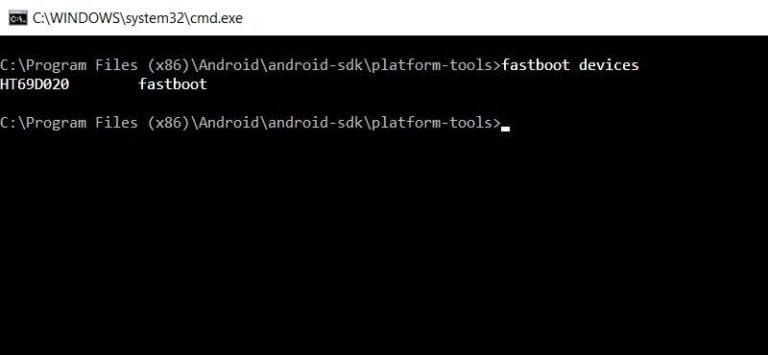
- Se você obtiver o ID do dispositivo seguido pela palavra-chave fastboot, a conexão será bem-sucedida. Caso contrário, verifique novamente a instalação do driver.
PASSO 3: Obter dados de desbloqueio
- Agora você terá que obter os dados de desbloqueio do seu dispositivo Motorola para desbloquear o carregador de inicialização. Para isso, execute o comando abaixo na janela do CMD:
fastboot oem get_unlock_data
- Depois de fazer isso, você deve obter cinco linhas de strings alfanuméricas.

- Você terá que copiar todas essas cinco linhas, mas remova a palavra-chave bootloader, bem como quaisquer espaços entre cada uma dessas linhas. Para isso, copie todas as cinco linhas de comandos e cole-as em um editor de texto como o Bloco de Notas.
- Em seguida, exclua o prefixo ‘(bootloader)’, bem como os espaços entre todas essas linhas. O resultado final deve ser uma única linha de comando, conforme mostrado na imagem. Copie-o, pois ele será usado na próxima etapa.

PASSO 4: Obtenha a chave de desbloqueio da Motorola
Agora você terá que enviar esses dados de desbloqueio para a Motorola, que, por sua vez, fornecerá a chave de desbloqueio. Proceda da seguinte forma:
- Para começar, vá até a página de desbloqueio do carregador de inicialização da Motorola e faça login com suas credenciais.
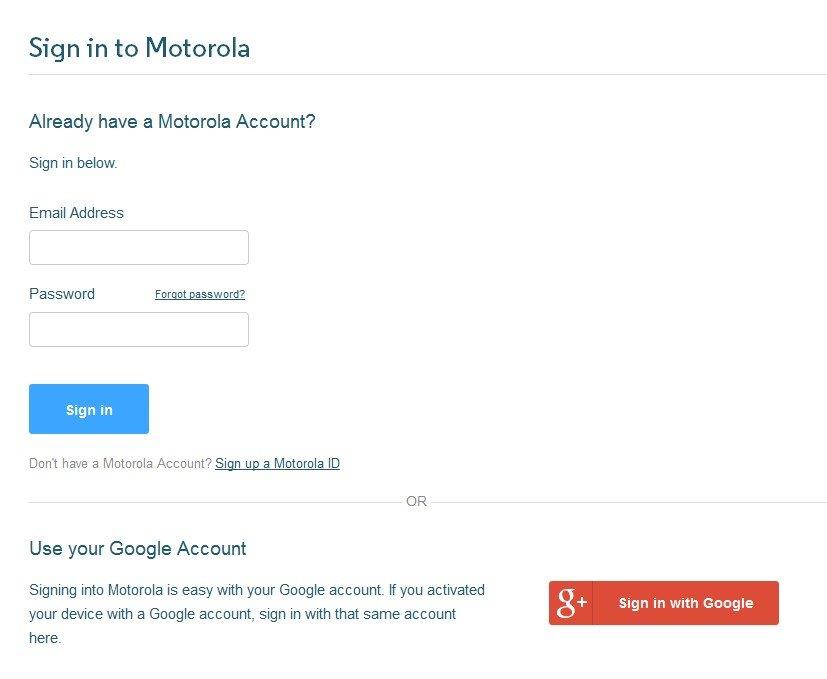
- Role até o sexto ponto nessa página e cole os dados de desbloqueio no espaço fornecido. Este é o mesmo código que você obteve do PASSO 3.
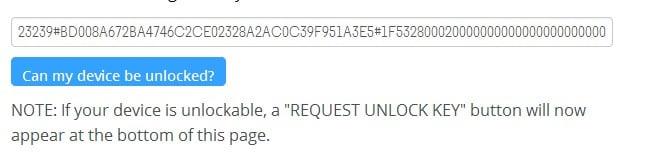
- Em seguida, clique no botão Meu dispositivo pode ser desbloqueado.
- Isso o levará à seção do Contrato de Licença. Selecione a opção ‘Concordo’.
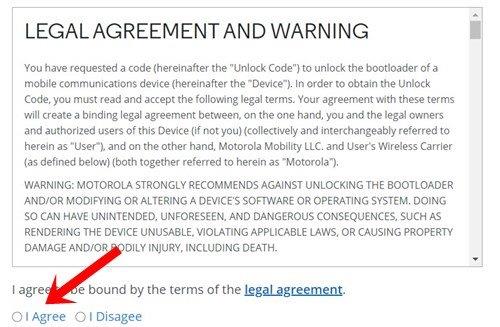
- Você deverá ver o botão REQUEST UNLOCK KEY”. Clique nisso.
Neste ponto, você receberá um e-mail da Motorola com a chave de desbloqueio no endereço de e-mail que você usou para entrar nesta página. Portanto, verifique sua caixa de entrada para a chave, se não estiver lá, verifique também as pastas Promoções e Spam.
PASSO 5: Desbloqueie o Bootloader do seu dispositivo Motorola
- Agora é hora de desbloquear o bootloader no seu dispositivo Motorola usando a chave de desbloqueio que você acabou de receber.
- Certifique-se de que seu dispositivo ainda esteja inicializado no modo Fastboot e conectado ao PC via cabo USB. Da mesma forma, você também deve ter aberto a janela CMD dentro da pasta platform-tools, conforme mencionado nas etapas anteriores.
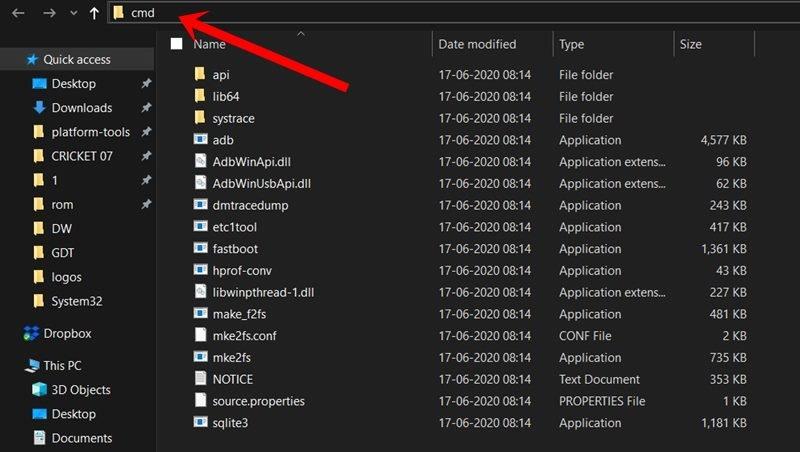
- Então, dentro dessa janela de comando, digite o comando abaixo e pressione Enter. Basta substituir o UNLOCK_KEY do comando abaixo pela chave que você obteve no PASSO 4 da Motorola.
Fastboot OEM desbloquear UNLOCK_KEY
- O processo deve começar agora e deve levar apenas alguns segundos. Uma vez feito, você pode reiniciar seu dispositivo no sistema operacional (se isso não acontecer automaticamente) usando o comando abaixo:
reinicialização rápida
É isso. Estas foram as etapas para desbloquear o bootloader no seu dispositivo Motorola. Se você tiver alguma dúvida sobre as etapas acima mencionadas, informe-nos na seção de comentários abaixo. Para finalizar, aqui estão algumas dicas e truques para iPhone, dicas e truques para PC e dicas e truques para Android que você também deve conferir.
Perguntas frequentes
Como desbloquear o bootloader de qualquer dispositivo Android usando comandos Fastboot?
Como desbloquear o Bootloader de qualquer Android usando comandos Fastboot → Leia com atenção a seção Pré-requisitos. Agora reinicie no bootloader emitindo os seguintes comandos. Agora verifique a conectividade do fastboot dando o comando abaixo. Se o seu dispositivo estiver conectado corretamente, ele deve retornar o código do dispositivo.
O que é o bootloader em um telefone?
O Bootloader é uma imagem que pisca quando o telefone é inicializado. É a porta entre um dispositivo Android comum e um que quebra os grilhões da normalidade.
Como desbloquear o bootloader no dispositivo Android?
Você precisa primeiro obter uma senha de desbloqueio no site do fabricante e, em seguida, pode desbloquear facilmente o carregador de inicialização emitindo alguns comandos ADB e Fastboot. Nota: Instale os drivers ADB e Fastboot e os arquivos necessários no seu PC, caso contrário, isso não funcionará Lista completa de comandos ADB e Fastboot > Os comandos ADB e FastBoot mais úteis para Android 2017
O que é o Android Fastboot?
2. Lista de comandos do Fastboot O que é Fastboot? Assim como o ADB (Android Debug Bridge), o Fastboot é uma ferramenta de linha de comando e um protocolo em dispositivos Android. Funciona como uma ponte de comunicação entre o seu computador e o dispositivo Android. Os comandos Fastboot funcionam apenas quando seu dispositivo é inicializado no modo Fastboot ou bootloader.
Preciso do Fastboot para desbloquear o bootloader?
Você não precisa de inicialização rápida. E BTW, o que você está vendo (via bootloader adb reboot) é chamado de modo de download ou modo Odin (equivalente ao modo fastboot em dispositivos Samsung). Saudações a todos.. Digitei o comando: ‘fastboot oem unlock’ e diz ‘aguardando dispositivo’. Percebi que o adb não reconhece meu telefone enquanto está no modo fastboot.
Como faço para desbloquear meu telefone Android com o Windows 10?
Conecte seu telefone ao seu PC com um cabo USB. No seu computador, abra a pasta platform-tools na pasta do Android SDK e Shift+Clique com o botão direito em uma área vazia. Escolha “Abrir um prompt de comando aqui”.Para desbloquear seu dispositivo, você precisará executar um comando simples.
Como faço para desbloquear meu telefone com desbloqueio OEM?
Antes que você possa desbloquear seu telefone, você precisa habilitar o recurso de desenvolvedor de desbloqueio OEM no Android. Abra o aplicativo Configurações no seu dispositivo. Selecione Sobre o telefone. Perto da parte inferior da tela, você vê o número da compilação.
O que acontece se você desbloquear o bootloader em um telefone Android?
Se o carregador de inicialização do seu telefone ou tablet Android estiver desbloqueado quando um ladrão colocar as mãos nele, ele poderá reinicializar seu dispositivo em seu carregador de inicialização e inicializar seu ambiente de recuperação personalizado (ou exibir uma recuperação personalizada e inicializá-la). No modo de recuperação, eles podem usar o comando adb para acessar todos os dados do seu dispositivo.
Como desbloquear o bootloader e root OnePlus Nord?
Volte para Configurações. Role para baixo e selecione Sistema. Toque em Avançado. Toque em Opções do desenvolvedor. Toque na alternância ao lado de Desbloqueio OEM e Depuração USB. Agora você está pronto para desbloquear o bootloader e fazer root no seu OnePlus Nord!
Como faço para abrir o bootloader no meu telefone Samsung?
Dispositivos Samsung: os dispositivos Samsung não possuem um gerenciador de inicialização tradicional, mas algo que a empresa chama de “modo de download”. Para acessá-lo, mantenha pressionados os botões de diminuir volume, liga/desliga e home até que o logotipo da Samsung apareça e solte. Esteja avisado, no entanto, é basicamente inútil sem um computador.
O que acontece se você não tiver um carregador de inicialização do Android?
Sem o bootloader do Android, vírus e danos de peças não podem ser conhecidos. A principal função do bootloader do Android é iniciar o seu telefone Android ao ligá-lo e verificar se nada está errado com a operação do telefone. O bootloader também possui segurança adicional que verifica automaticamente e permite apenas o sistema operacional aprovado.
O que é um bootloader em um telefone?
Um bootloader é um tipo de software que é executado assim que você inicializa o telefone. Ele informa ao telefone quais programas estão sendo carregados para que seu telefone funcione sem problemas.Este software empacota todas as instruções que devem inicializar o sistema operacional, inicializa o hardware e serve como ponto de verificação de segurança.
Os bootloaders estão bloqueados nos dispositivos Nexus?
Sempre se fala muito sobre os bootloaders serem bloqueados. Mas todos os telefones Android vêm com um bootloader bloqueado, incluindo os dispositivos Nexus amigáveis ao desenvolvedor. O que realmente importa é quando o bootloader é criptografado como medida de segurança.
O que acontece se eu bloquear o bootloader no meu telefone?
Aviso: Bloquear o bootloader provavelmente limpará todo o seu dispositivo Android. Certifique-se de fazer backup do seu dispositivo antes de tentar bloqueá-lo ou atualizá-lo.
